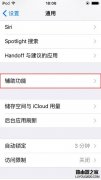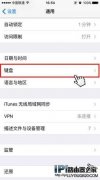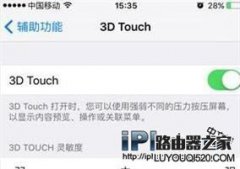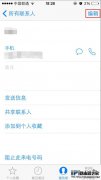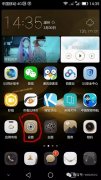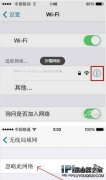iOS设备不仅离不开我们的生活,现在还在慢慢的入侵我们的工作和学习中。在iOS 9系统中,我们可以一键将一个网页或者其他文件转换成 PDF 格式的文档,并保存到iBooks中。有时候,工作和学习的需要我们需要把一些重要资料打印出来。今天,小编就跟大家分享下iPhone6s中通过3D Touch导出PDF文件和打印PDF文件。
iPhone 6s/6s Plus通过 3D Touch 将 PDF 文件以邮件、信息的形式发送给别人,或者在其他的 App 中阅读,对于商务人士来说真的很方便。
【注意事项】iPhone 6s/6s Plus 之前的机型都无法做到。因为iPhone 6s/6s Plus之前的机型都不支持3D Touch。
教你一招通过3D Touch导出PDF文件
1. 启动iPhone 6s/6s Plus浏览器 Safari。
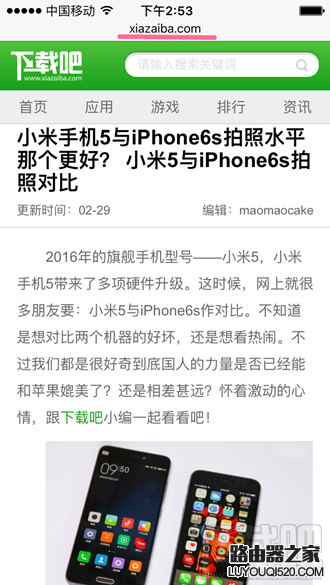
2. 在 Safari 上打开某个网页,并点击底部的“分享”图标。
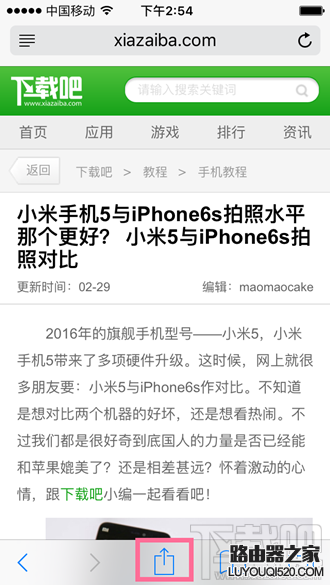
3. 点击“分享”之后,我们可以在第一行列表中选择将 PDF 存储到“iBooks”。如果你并不打算使用 iBooks 的话,可以选择在第二行列表中选择“打印”。
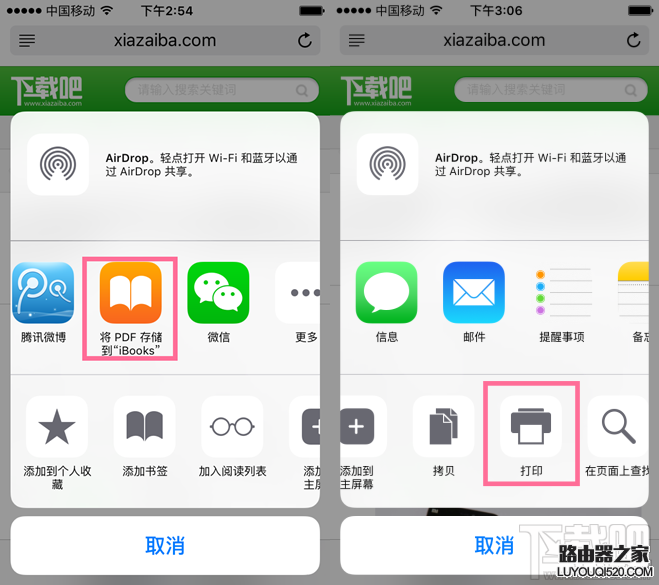
4. 屏幕上出现打印预览,以及打印机、份数和范围等选项。我们要做的就是在打印预览页面上按压,通过 3D Touch 的 POP 手势,将预览页面变为全屏预览。
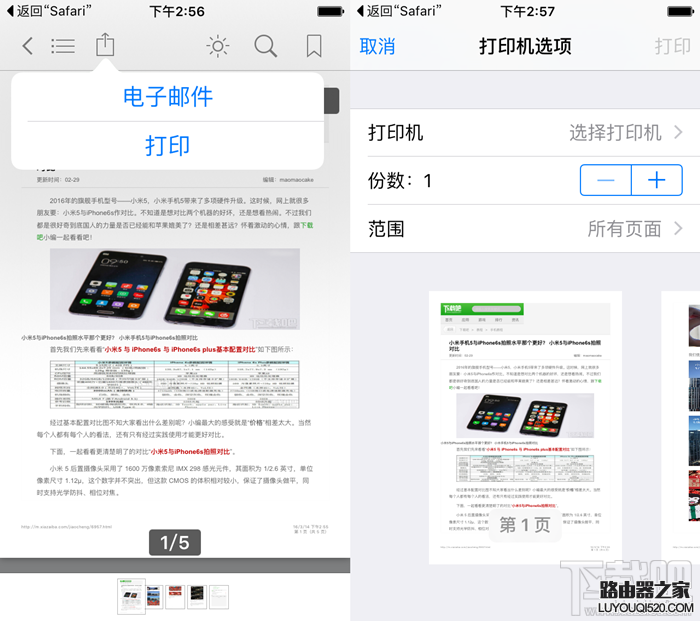
5. 点击全屏预览右上方的“分享”图标,然后选择一个应用程序,将 PDF 文件发送出去,比如信息、邮件和备忘录等等。如果有需要,也可以选择将该文件保存到自己常用的 PDF 阅读器。